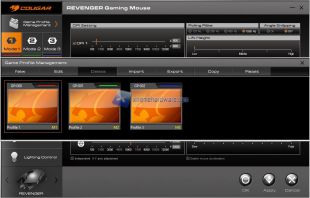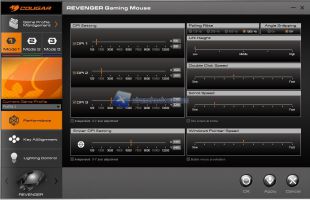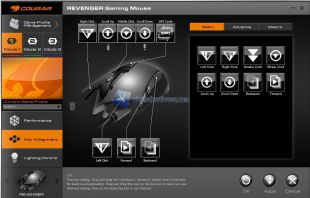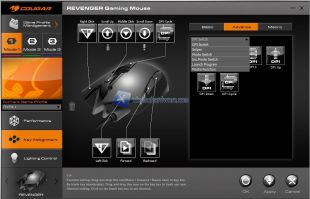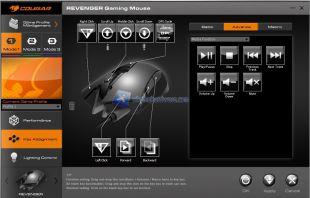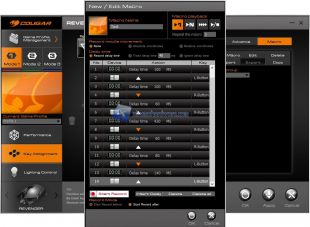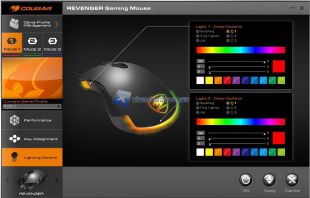Passiamo nuovamente a dare uno sguardo al software di gestione Cougar UIX. Software dall’interfaccia semplificata per le principali operazioni ma che cela numerose funzioni e impostazioni di personalizzazione una volta preso confidenza. Come dicevamo in precedente è un software unificato per la maggior parte dei prodotti Cougar. Ci basterà solo prelevare i ‘’Driver’’ dalle relative pagine prodotto.
Osserviamo come i Menù principali siano spostati sul lato sinistro e non nella parte alta come altri software di gestione. I colori e diversi loghi richiamano sempre al brand Cougar.
Partendo dalla prima Tab in alto ovvero quella con il logo e nome del brand, cliccandolo, verremo reindirizzati al sito Cougar.
A seguire abbiamo i tre Profili Instant che potranno essere personalizzati, importati, esportati o eventualmente cancellati. Questi conteranno tutte le principali modifiche che apporteremo eventualmente per essere caricate con un determinato gioco o applicazione.
I tre Menù dei Profili saranno comunque distaccati dalle Tab Menù Principali che troveremo ancora più sotto. Per meglio dire il software avviato ci rimanderà direttamente a uno dei tre Menù ‘’Performance’’, ‘’Key Assignment’’ o Lighting Control’’. Solo cliccando uno dei tre ‘’bottoni’’ Mode si aprirà l’ulteriore Menù.
Dunque partiamo dal Menù ‘’Performance’’ dove potremo impostare il valore di Polling Rate, i Tre Profili DPI, Doppio Click, Sensibilità in Windows, Tasto Sniper e altri impostazioni visibili in immagine.
In ‘’Key Assignment’’ potremo come suggerisce e farà intendere la voce personalizzare la funzione di un dato tasto sul mouse. Troveremo a lato un ulteriore tabella con tre Menù principali più uno a tendina in Advanced che ci permetterà di scegliere quale funzione o impostazione ‘’importare’’ per il cambio funzione. Scelta la funzione ci basterà fare un Drag and Drop nella casella e fare Apply come visto per la tastiera. In questo modo avremo confermato il cambio. Nel caso non volessimo più tale funzione ci basterà fare un Drag and Drop dell’icona della funzione nel cestino.
A lato del Menù ‘’Advance’’ troviamo quello ‘’Macro’’. Una volta creato un profilo avremo accesso all’editor Macro. Un editor completo e ricco di ogni funzione per la creazione della Macro di nostro interesse.
Nel caso voleste personalizzare anche la retroilluminazione vi e ci basterà spostarci nel Menù ‘’Lighting Control’’. Qui possiamo osservare un’immagine del mouse centralmente e lato il Menù da dove effettuare la personalizzazione del colore e effetto inerente ambo o solo una zona.
A dispetto della gestione della tastiera questa del mouse, per quanto riguarda la retroilluminazione, sarà più veloce e immediata.